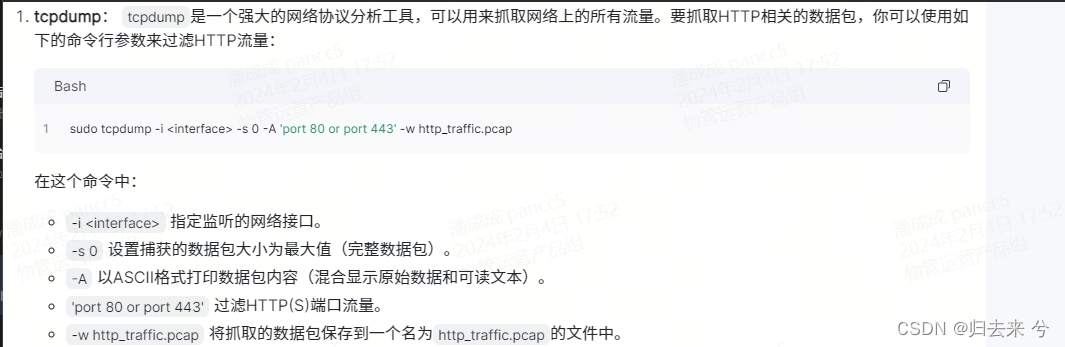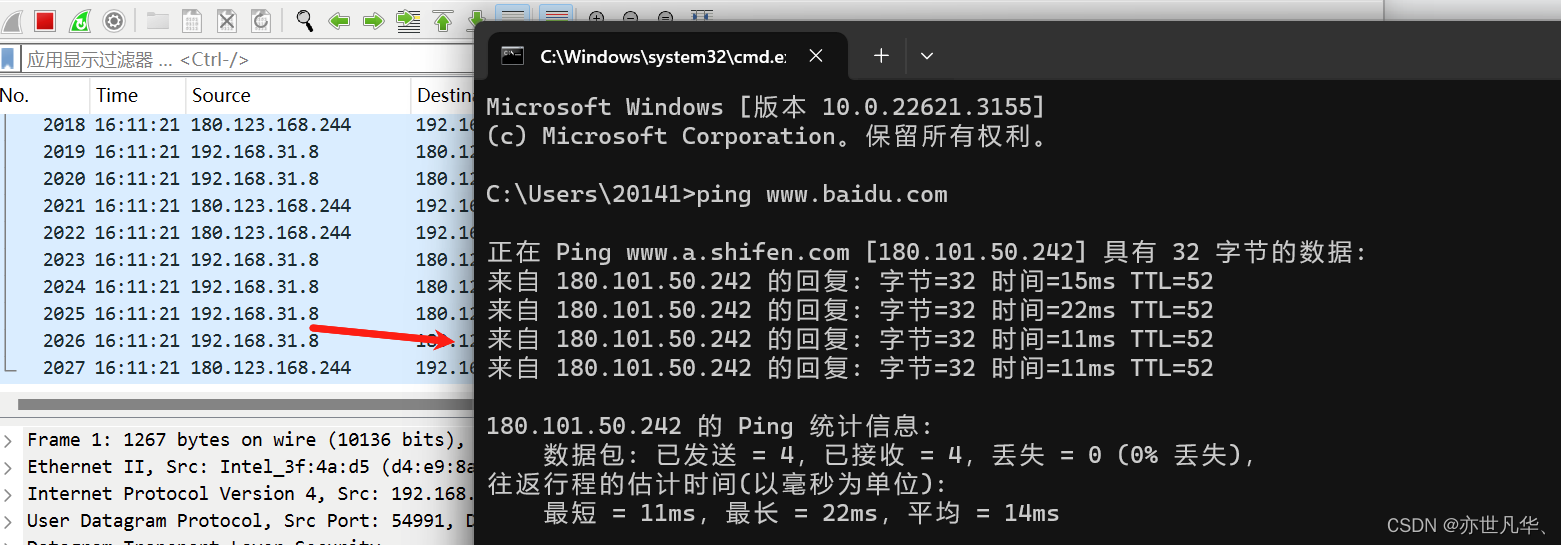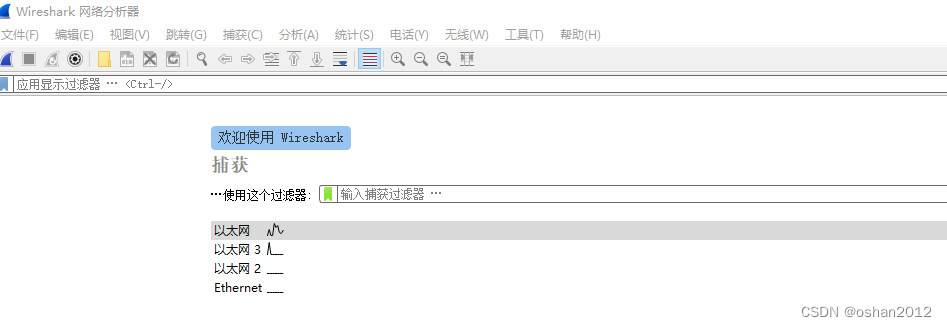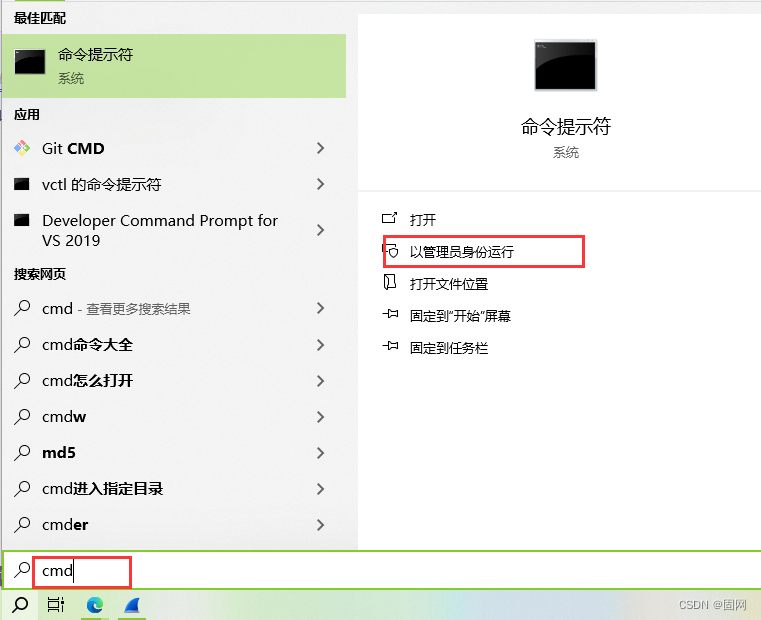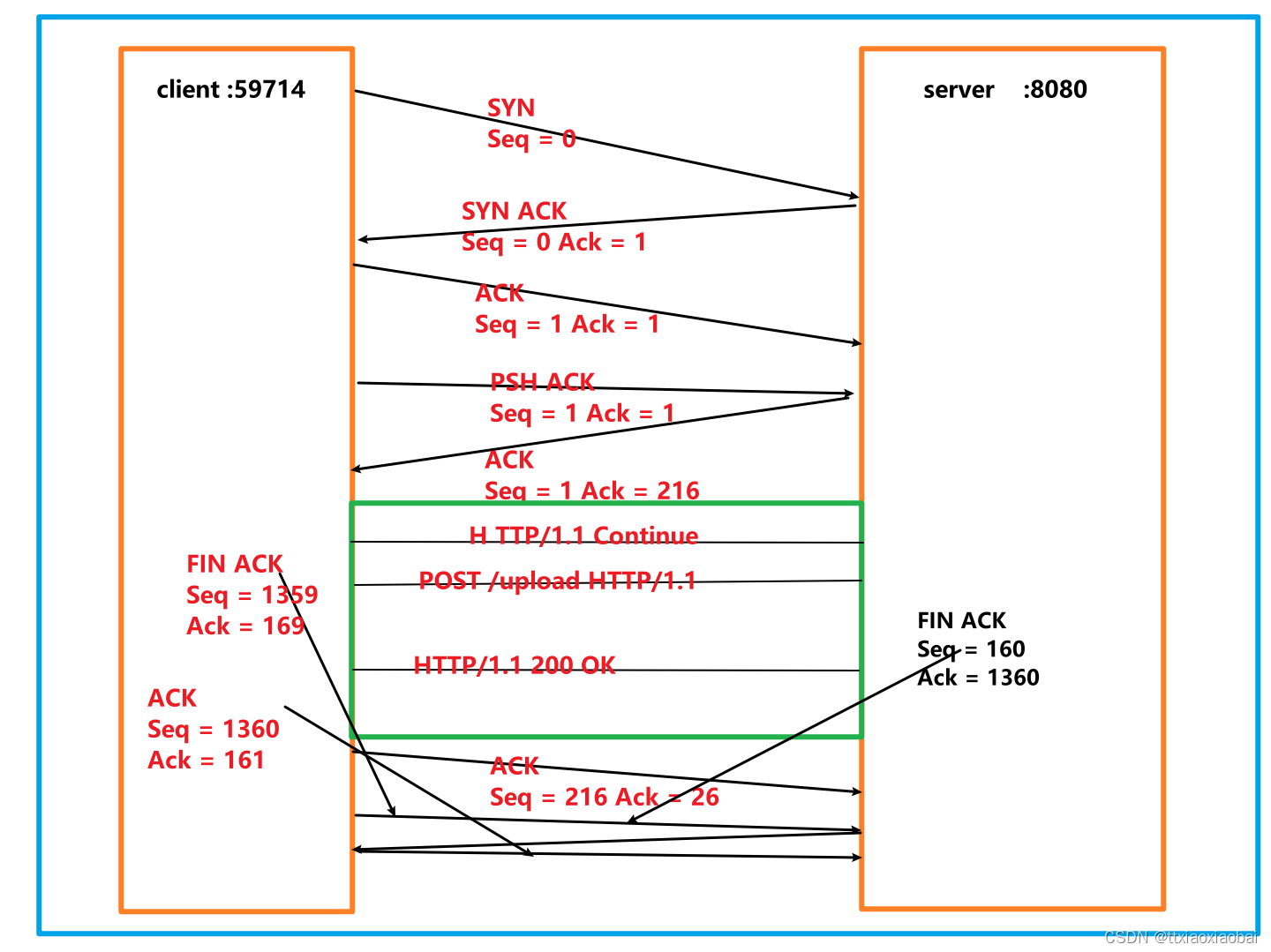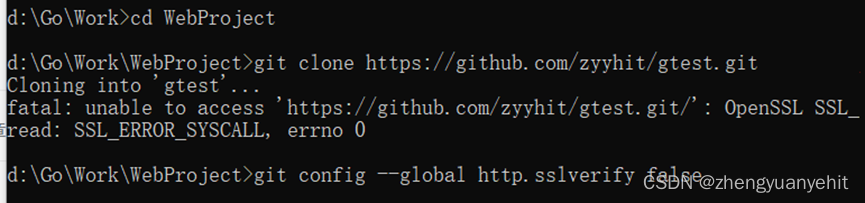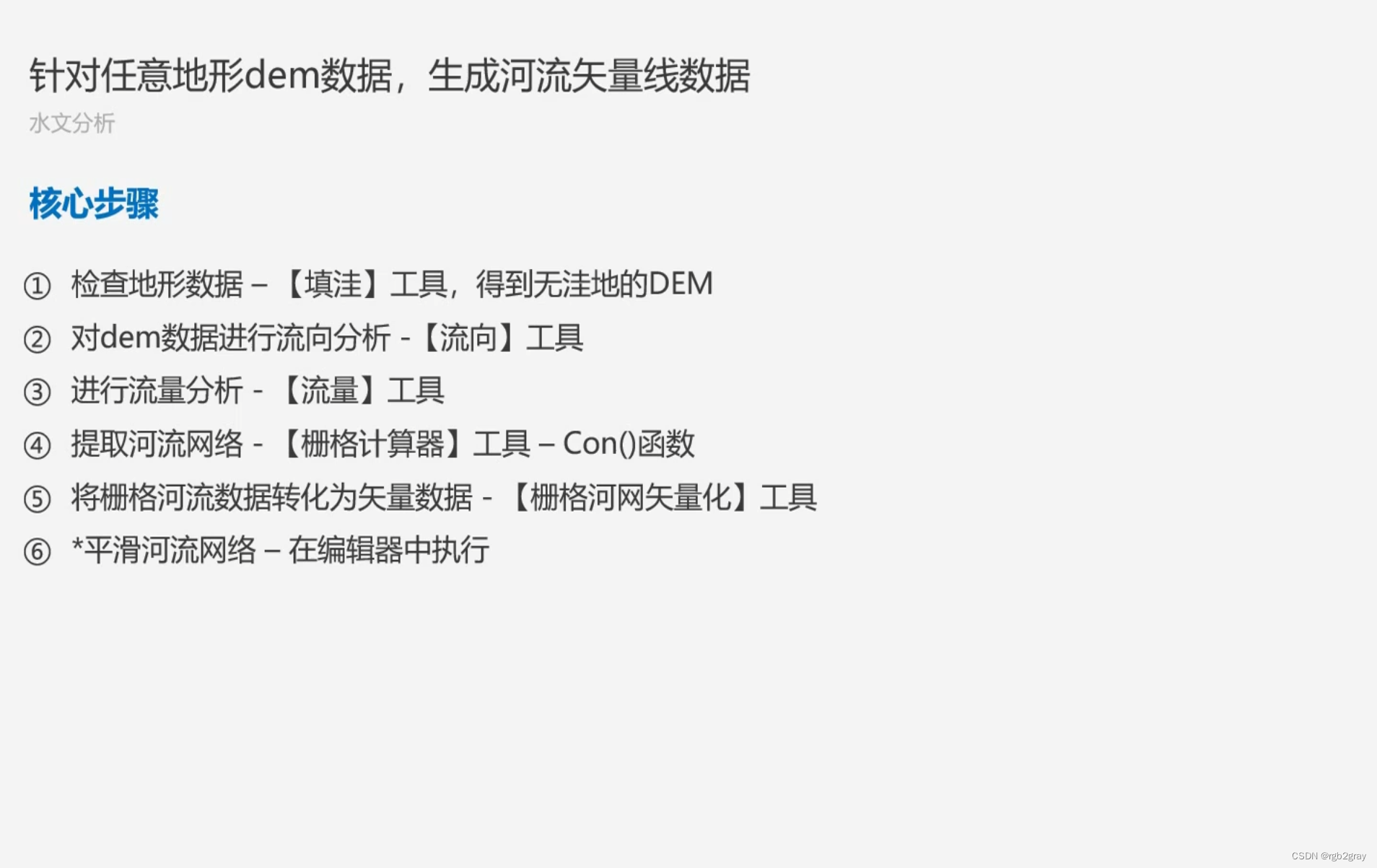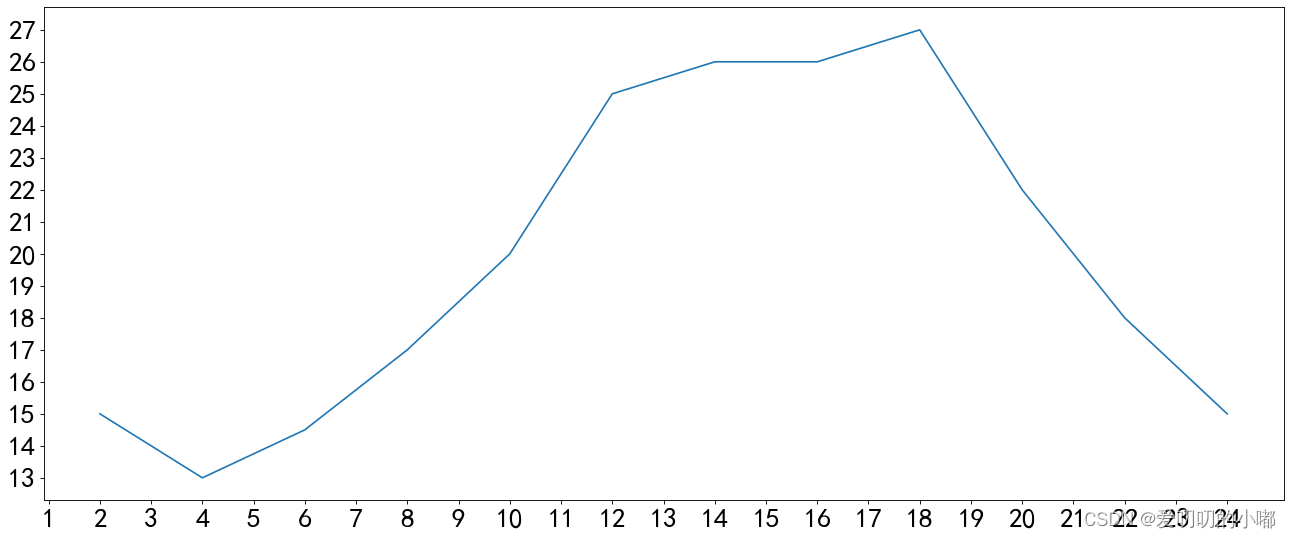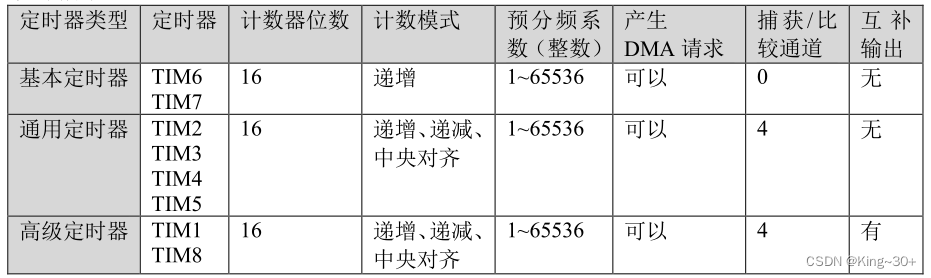简介
tcpdump 是Linux系统下的一个强大的命令,可以将网络中传送的数据包完全截获下来提供分析。它支持针对网络层、协议、主机、网络或端口的过滤,本文将展示如何使用 tcpdump 抓包,以及如何用 tcpdump 和 wireshark 分析网络流量
tcpdump指令介绍
语法
tcpdump [ -AdDefIJKlLnNOpqRStuUvxX ] [ -B buffer_size ] [ -c count ]
[ -C file_size ] [ -G rotate_seconds ] [ -F file ]
[ -i interface ] [ -j tstamp_type ] [ -m module ] [ -M secret ]
[ -Q|-P in|out|inout ]
[ -r file ] [ -s snaplen ] [ -T type ] [ -w file ]
[ -W filecount ]
[ -E spi@ipaddr algo:secret,... ]
[ -y datalinktype ] [ -z postrotate-command ] [ -Z user ]
[ expression ]
命令行参数解析
- -A 以ASCII格式打印出所有分组,并将链路层的头最小化。
- -c 在收到指定的数量的分组后,tcpdump就会停止。
- -C 在将一个原始分组写入文件之前,检查文件当前的大小是否超过了参数file_size
- 中指定的大小。如果超过了指定大小,则关闭当前文件,然后在打开一个新的文件。参数 file_size
- 的单位是兆字节(是1,000,000字节,而不是1,048,576字节)。
- -d 将匹配信息包的代码以人们能够理解的汇编格式给出。
- -dd 将匹配信息包的代码以c语言程序段的格式给出。
- -ddd 将匹配信息包的代码以十进制的形式给出。
- -D 打印出系统中所有可以用tcpdump截包的网络接口。
- -e 在输出行打印出数据链路层的头部信息。
- -E 用spi@ipaddr algo:secret解密那些以addr作为地址,并且包含了安全参数索引值spi的IPsec ESP分组。
- -f 将外部的Internet地址以数字的形式打印出来。
- -F 从指定的文件中读取表达式,忽略命令行中给出的表达式。
- -i 指定监听的网络接口。
- -l 使标准输出变为缓冲行形式。
- -L 列出网络接口的已知数据链路。
- -m 从文件module中导入SMI MIB模块定义。该参数可以被使用多次,以导入多个MIB模块。
- -M 如果tcp报文中存在TCP-MD5选项,则需要用secret作为共享的验证码用于验证TCP-MD5选选项摘要(详情可参考RFC 2385)。
- -n 不把网络地址转换成名字。
- -N 不输出主机名中的域名部分。例如,
link.linux265.com只输出link。 - -t 在输出的每一行不打印时间戳。
- -O 不运行分组分组匹配(packet-matching)代码优化程序。
- -P 不将网络接口设置成混杂模式。
- -q 快速输出。只输出较少的协议信息。
- -r 从指定的文件中读取包(这些包一般通过-w选项产生)。
- -S 将tcp的序列号以绝对值形式输出,而不是相对值。
- -s 从每个分组中读取最开始的snaplen个字节,而不是默认的68个字节。
- -T 将监听到的包直接解释为指定的类型的报文,常见的类型有rpc远程过程调用)和snmp(简单网络管理协议;)。
- -t 不在每一行中输出时间戳。
- -tt 在每一行中输出非格式化的时间戳。
- -ttt 输出本行和前面一行之间的时间差。
- -tttt 在每一行中输出由date处理的默认格式的时间戳。
- -u 输出未解码的NFS句柄。
- -v 输出一个稍微详细的信息,例如在ip包中可以包括ttl和服务类型的信息。
- -vv 输出详细的报文信息。
- -w 直接将分组写入文件中,而不是不分析并打印出来。
- -x 以16进制数形式显示每一个报文 (去掉链路层报头) . 可以显示较小的完整报文, 否则只显示snaplen个字节.
- -xx 以16进制数形式显示每一个报文(包含链路层包头)。
- -X 以16进制和ASCII码形式显示每个报文(去掉链路层报头)。
- -XX 以16进制和ASCII吗形式显示每个报文(包含链路层报头)。
- -y 设置tcpdump 捕获数据链路层协议类型
- -Z 使tcpdump 放弃自己的超级权限(如果以root用户启动tcpdump, tcpdump将会有超级用户权限), 并把当前tcpdump的用户ID设置为user, 组ID设置为user首要所属组的ID
常用选项参数
-c:收到指定的数据包数目后,就停止进行抓取;
-w:把数据包数据写入指定的文件。
-e:输出链路层头部信息;
-i:指定抓取的网卡,默认是0号网络接口,any表示所有接口
-nn:不解析IP地址和端口号的名称;
-tttt:在每一行中输出由date处理的默认格式的时间戳;
-v:详细显示指令执行过程;
-vv:更详细显示指令执行过程;
-x:用十六进制字码列出数据包资料;


tcpdump 命令使用示例
linux系统下执行tcpdump命令需要root账号或者具备sudo权限的账号,否则执行tcpdump命令说,系统会提示tcpdump: no suitable device found。
在下面的例子中,-i eth0 参数表示只抓取 eth0 接口数据包,不加-i eth0 是表示抓取所有的接口包括 lo。
01、抓取所有网络包,并在terminal中显示抓取的结果,将包以十六进制的形式显示。
tcpdump
02、抓取所有的网络包,并存到 result.cap 文件中。
tcpdump -w result.pcap
03、抓取所有的经过eth0网卡的网络包,并存到result.cap 文件中。
tcpdump -i eth0 -w result.pcap
04、抓取源地址是192.168.1.100的包,并将结果保存到 result.cap 文件中。
tcpdump src host 192.168.1.100 -w result.pcap
05、抓取地址包含是192.168.1.100的包,并将结果保存到 result.cap 文件中。
tcpdump host 192.168.1.100 -w result.pcap
06、抓取目的地址包含是192.168.1.100的包,并将结果保存到 result.cap 文件中。
tcpdump dest host 192.168.1.100 -w result.pcap
07、抓取主机地址为 192.168.1.100 的数据包
tcpdump -i eth0 -vnn host 192.168.1.100
08、抓取包含192.168.1.0/24网段的数据包
tcpdump -i eth0 -vnn net 192.168.1.0/24
09、抓取网卡eth0上所有包含端口22的数据包
tcpdump -i eth0 -vnn port 22
10、抓取指定协议格式的数据包,协议格式可以是「udp,icmp,arp,ip」中的任何一种,例如以下命令:
tcpdump udp -i eth0 -vnn
11、抓取经过 eth0 网卡的源 ip 是 192.168.1.100 数据包,src参数表示源。
tcpdump -i eth0 -vnn src host 192.168.1.100
12、抓取经过 eth0 网卡目的 ip 是 192.168.1.100 数据包,dst参数表示目的。
tcpdump -i eth0 -vnn dst host 192.168.1.100
13、抓取源端口是22的数据包
tcpdump -i eth0 -vnn src port 22
14、抓取源ip是 192.168.1.100 且目的ip端口是22的数据包
tcpdump -i eth0 -vnn src host 192.168.1.100 and dst port 22
15、抓取源ip``192.168.1.100``22
tcpdump -i eth0 -vnn src host 192.168.1.100 or port 22
16、抓取源ip``192.168.1.100``22
tcpdump -i eth0 -vnn src host 192.168.1.100 and not port 22
17、抓取源ip是192.168.1.100且目的端口是22,或源ip是192.168.1.102且目的端口是80的数据包。
tcpdump -i eth0 -vnn ( src host 192.168.1.100 and dst port 22 ) or ( src host 192.168.1.102 and dst port 80 )
18、把抓取的数据包记录存到/tmp/result文件中,当抓取100个数据包后就退出程序。
tcpdump –i eth0 -vnn -w /tmp/result -c 100
19、从/tmp/result记录中读取tcp协议的数据包
tcpdump -i eth0 tcp -vnn -r /tmp/result
20、想要截获所有192.168.1.100的主机收到的和发出的所有的数据包:
tcpdump host 192.168.1.100
21、如果想要获取主机192.168.1.100除了和主机192.168.1.101之外所有主机通信的ip包,使用命令:
tcpdump ip host 192.168.1.100 and ! 192.168.1.101
22、如果想要获取主机 192.168.1.100 接收或发出的 telnet 包,使用如下命令:
tcpdump tcp port 23 host 192.168.1.100
Wireshark 分析
说了这么多,你应该也发现了,tcpdump 虽然功能强大,但是输出的格式并不直观。
所以,在工作中 tcpdump 只是用来抓取数据包,不用来分析数据包,而是把 tcpdump 抓取的数据包保存成 pcap 后缀的文件,接着用 Wireshark 工具进行数据包分析。
Wireshark 除了可以抓包外,还提供了可视化分析网络包的图形页面,同时,还内置了一系列的汇总分析工具。
比如,拿上面的 ping 例子来说,我们可以使用下面的命令,把抓取的数据包保存到 ping.pcap 文件
tcpdump -c 10 host 39.156.66.10 -w ping.pcap
接着把 ping.pcap 文件拖到电脑,再用 Wireshark 打开它。打开后,你就可以看到下面这个界面:
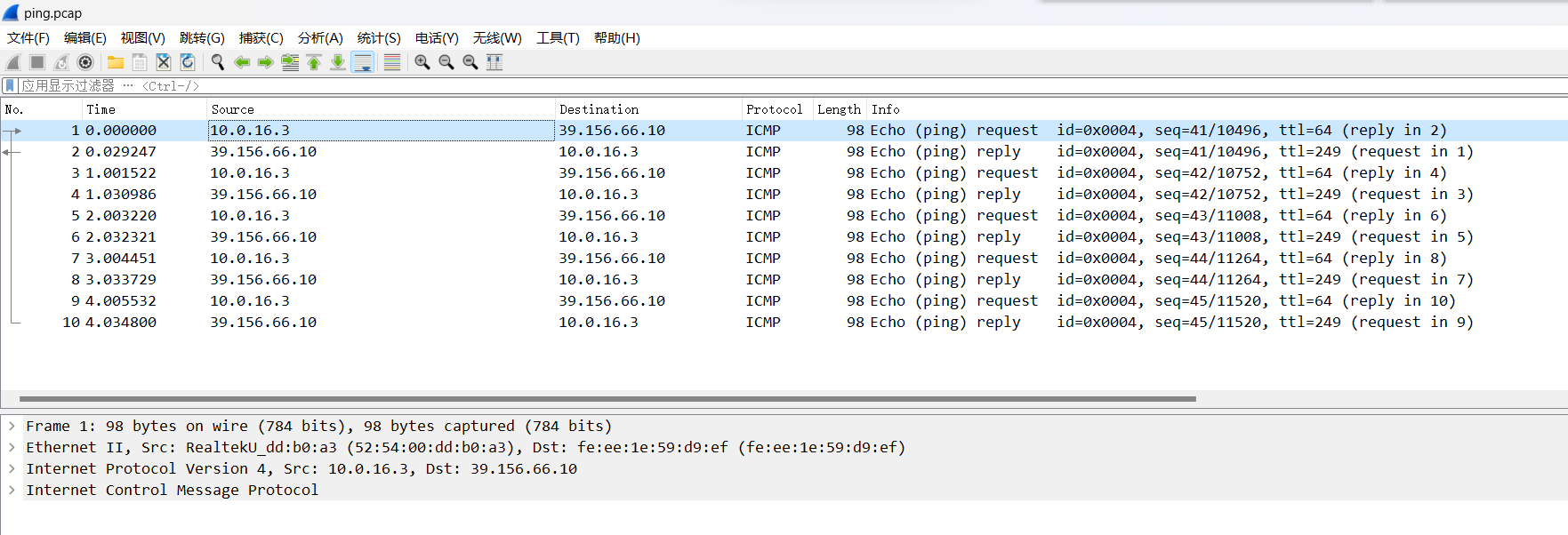
是吧?在 Wireshark 的页面里,可以更加直观的分析数据包,不仅展示各个网络包的头部信息,还会用不同的颜色来区分不同的协议,由于这次抓包只有 ICMP 协议,所以只有紫色的条目。
接着,在网络包列表中选择某一个网络包后,在其下面的网络包详情中,可以更清楚的看到,这个网络包在协议栈各层的详细信息。